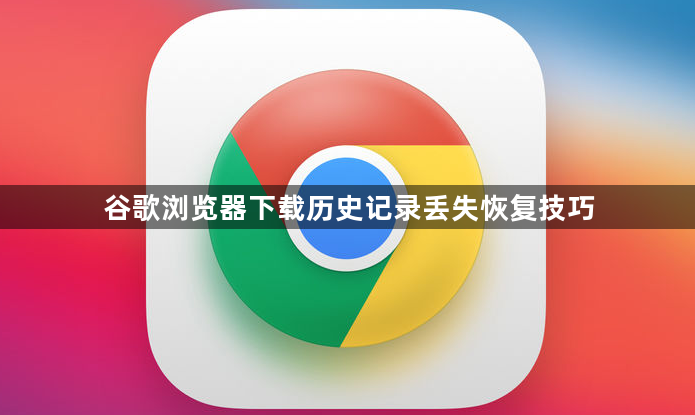详情介绍
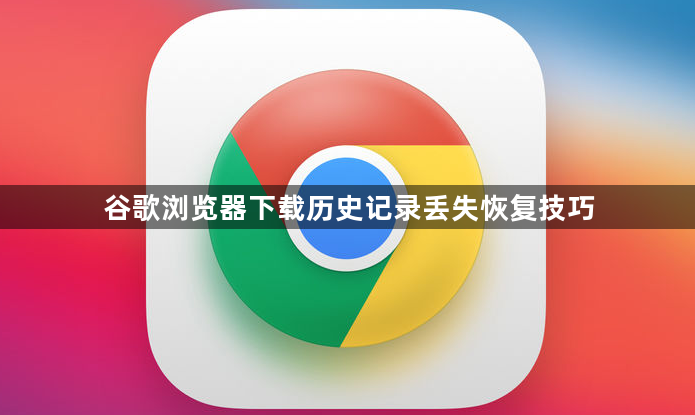
以下是关于谷歌浏览器下载历史记录丢失恢复技巧的内容:
1. 检查浏览器自带的历史记录功能:打开谷歌浏览器,点击右上角的三个点图标,选择“历史记录”,在打开的历史记录页面中,查看是否有之前下载的文件记录。若想恢复最近关闭的标签页,可点击右上角的“恢复关闭的标签页”按钮。如果开启了谷歌浏览器的同步功能,可在浏览器设置中选择“同步和Google服务”,确保“同步”功能已开启,并勾选“浏览历史”。在其他设备或重新安装浏览器后,只需登录同一谷歌账户,即可自动同步历史记录,其中可能包含下载历史记录。
2. 查看本地缓存文件:在浏览器地址栏输入`chrome://cache/`,可打开缓存页面,这里可能找到曾经访问过的网页的缓存版本,但需注意缓存内容可能会随着时间和浏览器的使用逐渐被新内容替换。对于Windows系统,可打开路径C:\Users\<用户名>\AppData\Local\Google\Chrome\User Data\Default,找到History文件(无后缀)。使用SQLite工具解析该文件,可查看所有访问记录(含时间戳),但操作前建议备份History文件,避免误改导致数据永久丢失。
3. 利用第三方数据恢复软件:当以上方法都不可行时,可以尝试使用专业的第三方数据恢复软件来扫描并恢复已删除的历史记录。这些软件能够深入计算机硬盘,找回被标记为“已删除”的文件。常见的数据恢复软件包括Recuva、EaseUS Data Recovery Wizard等。运行这些软件时,按照提示操作,选择要扫描的磁盘和文件类型,软件会尝试找回丢失的文件。
4. 查看云存储服务:如果使用了云存储服务(如Google Drive、Dropbox等),并且下载的文件曾经被同步到云端,那么即使本地文件被删除,仍然可以从云存储中找到并下载该文件。登录到相应的云存储账户,浏览文件列表,找到需要的文件进行下载。
5. 联系网站客服或技术支持:如果下载的文件是从某个特定网站获取的,而且该文件非常重要,可以尝试联系网站的客服或技术支持团队,询问他们是否有办法帮助你恢复下载链接或重新提供文件。有些网站可能会保留下载记录或有足够的日志来帮助找回文件。